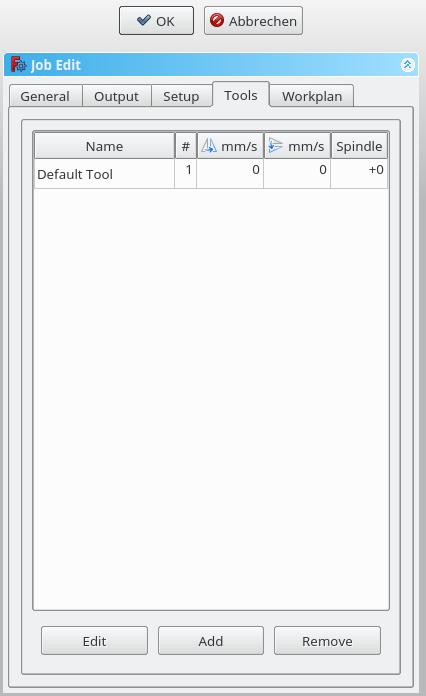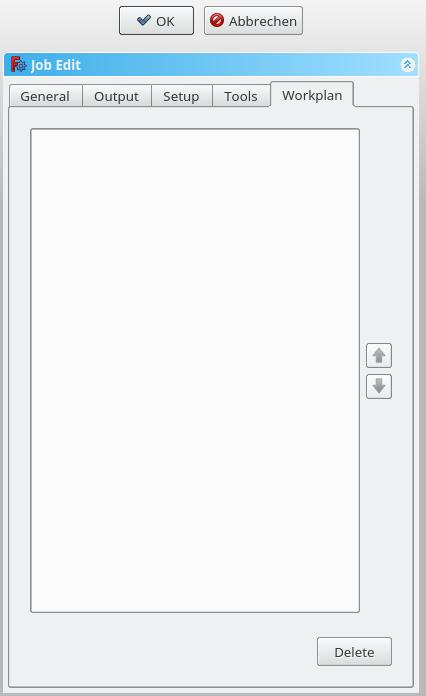CAM: Zadanie
|
|
| Lokalizacja w menu |
|---|
| Ścieżka → Zadanie |
| Środowisko pracy |
| Path |
| Domyślny skrót |
| P J |
| Wprowadzono w wersji |
| - |
| Zobacz także |
| Path: Przetwarzanie końcowe, Path: Dostosowywanie przetwarzania końcowego |
Opis
Narzędzie Zadanie tworzy nowy obiekt Zadanie w aktywnym dokumencie. Obiekt Zadanie zawiera następujące informacje:
- Lista definicji narzędzie-kontroler, określających geometrię, posuwy i prędkości dla narzędzi operacji CAM.
- Sekwencyjną listę operacji CAM.
- Obiekt bazowy - klon używany do odsunięcia.
- Materiał obrabiany, reprezentujący materiał, który będzie podlegał obróbce w środowisku pracy CAM.
- Arkusz ustawień, zawierający dane wejściowe używane przez operacje CAM, wliczając wartości statyczne i formuły.
- Parametry konfiguracyjne określające ścieżkę docelową dla wyjściowego g-kodu, nazwę pliku i rozszerzenie oraz postprocessor (używany do generowania odpowiedniego języka dla docelowego kontrolera CNC i dostosowanych jednostek, zmian narzędzi, zatrzymań itd.).
Użycie
- Jest kilka sposobów na wywołanie tego polecenia:
- Wciśnij przycisk
Zadanie.
- Wybierz opcję Ścieżka →
Zadanie z menu.
- Użyj skrótu klawiszowego: P a następnie J.
- Wciśnij przycisk
Okno dialogowe Zadania ma pięć pionowo ułożonych zakładek: Ogólne, Wyjście, Konfiguracja, Narzędzia i Plan pracy. Użytkownik może w każdej chwili skorzystać z przycisków OK lub Anuluj w obrębie okna dialogowego.
Ogólne
- Etykieta: Etykieta Zadania wyświetlana w widoku drzewa.
- Model: Obiekt bazowy, który swoim kształtem definiuje ścieżki zadania. Jeśli jest to obiekt środowiska pracy Projekt Części to jest to zwykle Zawartość, która była tam wybrana. Jeśli masz element zaznaczony w drzewie przed kliknięciem przycisku "Dodaj zadanie" to ten element zostaje od razu dodany. Możesz go zmienić wybierając inny element z listy rozwijanej.
- Opis: Możesz tu dodać jakieś notatki do zadania. Notatki są tylko dla Twojej informacji i nie mają żadnego wpływu na ścieżkę.
Wyjście
- Plik wyjściowy: Ustaw nazwę, rozszerzenie i ścieżkę pliku wyjściowego g-kodu. Możesz skorzystać z następujących symboli zastępczych:
- %D ścieżka aktywnego dokumentu
- %d nazwa aktywnego dokumentu (bez rozszerzenia)
- %M ścieżka makr użytkownika
- %j nazwa zadania
- Procesor: Wybierz postprocessor dla swojej maszyny.
- Parametry: Dodaj parametry dla postprocessora jeśli potrzeba.
Konfiguracja
- Stock: set the size and shape of the raw material.
- Orientation: Selected Edge or Face is used to orient Base or Stock accordingly.
- Alignment: select a Vertex to set origin or move Base or Stock
Tools
Add the tool(s) from your Tooltable which you need for the operations at this job.
After adding a tool, you can set/change the feedrate and spindle speed if you need a different feedrate in this job. A change here doesn't change the parameters stored in the tooltable.
The default tool you can delete if you have a own tool added.
Workplan
If you have a job which contends more than one path operation, you can determine in which order the operations should be done. To reorder, select a operation an push the up or down button.
- Jak zacząć
- Instalacja: Pobieranie programu, Windows, Linux, Mac, Dodatkowych komponentów, Docker, AppImage, Ubuntu Snap
- Podstawy: Informacje na temat FreeCAD, Interfejs użytkownika, Profil nawigacji myszką, Metody wyboru, Nazwa obiektu, Edytor ustawień, Środowiska pracy, Struktura dokumentu, Właściwości, Pomóż w rozwoju FreeCAD, Dotacje
- Pomoc: Poradniki, Wideo poradniki
- Środowiska pracy: Strona Startowa, Architektura, Assembly, CAM, Rysunek Roboczy, MES, Inspekcja, Siatka, OpenSCAD, Część, Projekt Części, Punkty, Inżynieria Wsteczna, Robot, Szkicownik, Arkusz Kalkulacyjny, Powierzchnia 3D, Rysunek Techniczny, Test Framework